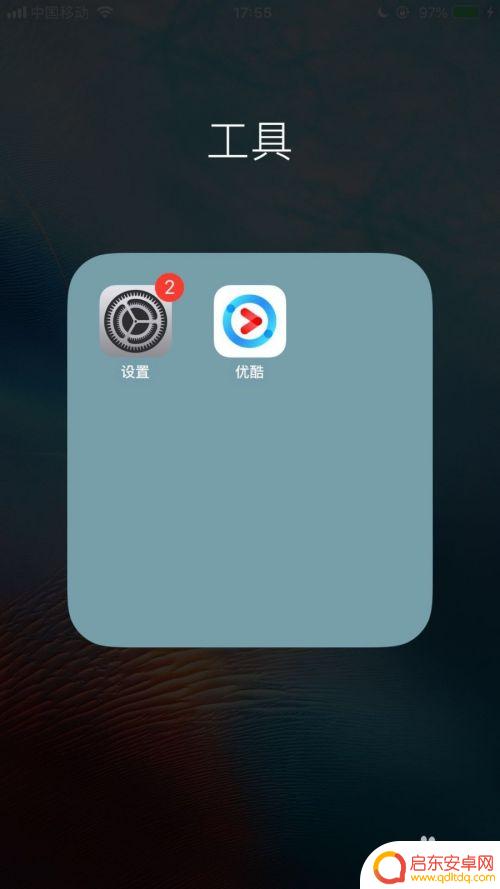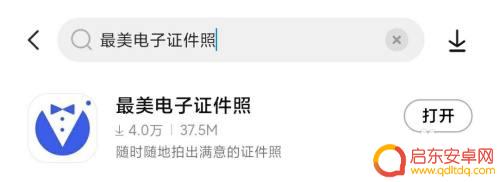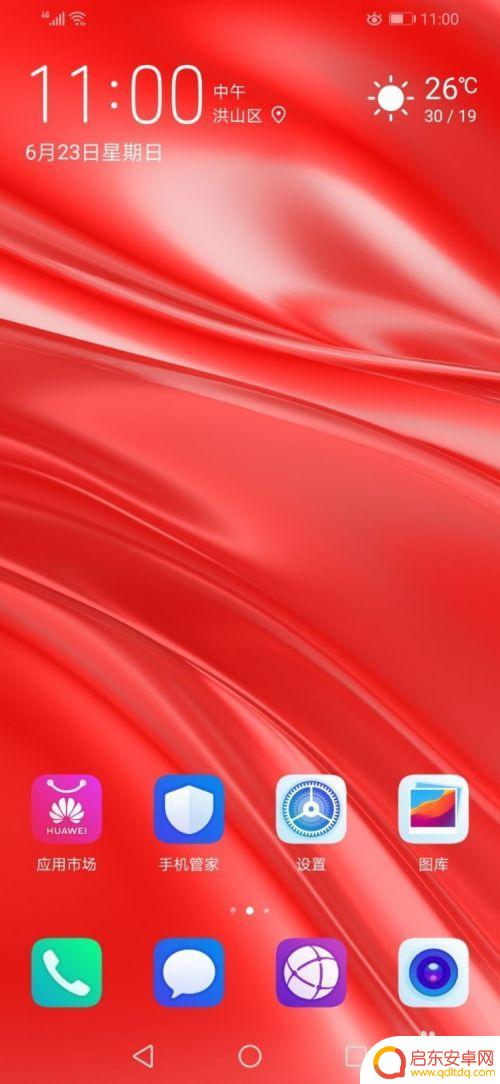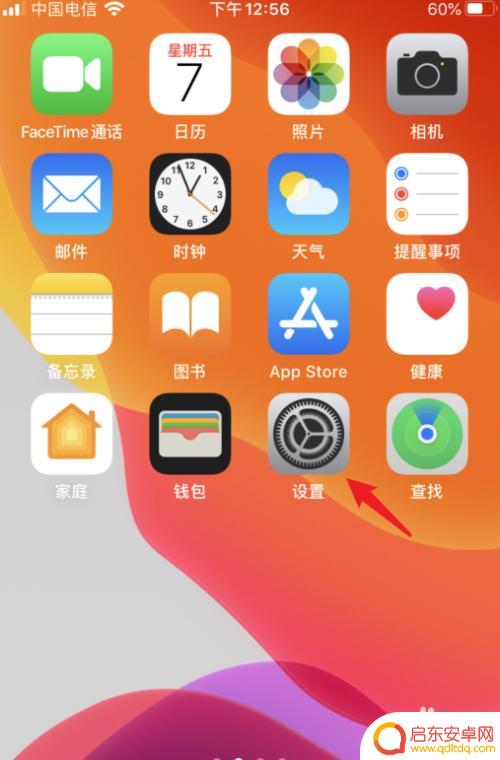怎么调苹果手机相机饱和度 苹果手机照片怎么调色自然饱和
苹果手机作为一款拥有出色拍摄功能的智能手机,其相机饱和度的调整对于拍摄出更加自然饱和的照片至关重要,在使用苹果手机拍摄照片后,我们可以通过简单的调色方法来提升照片的色彩饱和度,让照片看起来更加生动和真实。通过调整色彩饱和度,我们可以让照片的颜色更加饱满鲜艳,呈现出更加引人注目的效果。掌握如何调整苹果手机相机的饱和度,将有助于提升我们拍摄照片的质量和表现力。
苹果手机照片怎么调色自然饱和
步骤如下:
1.先解锁手机进入苹果手机主界面,在界面找到“照片”点击进入。
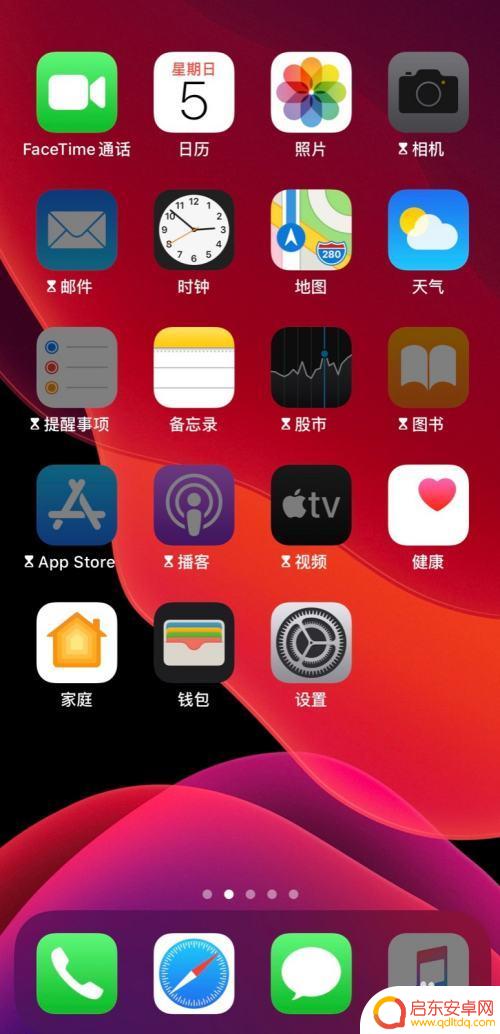
2.进入“照片”界面,选取需要编辑的图片,点击图片。
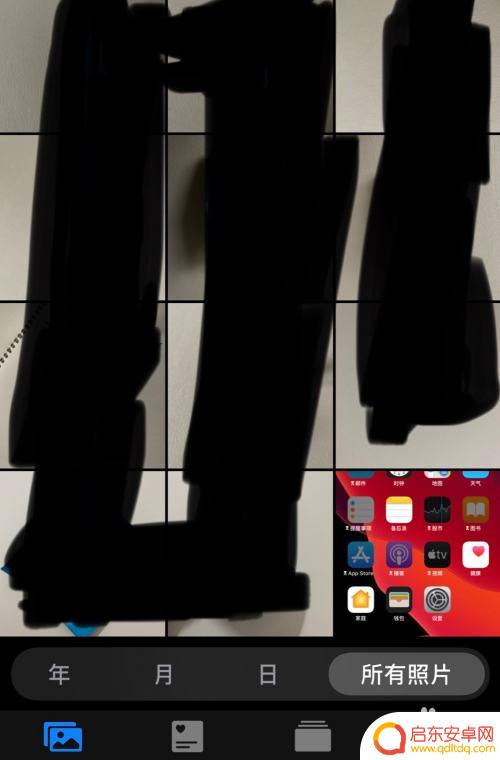
3.点击图片进入界面,点击界面右上角“编辑”进入。
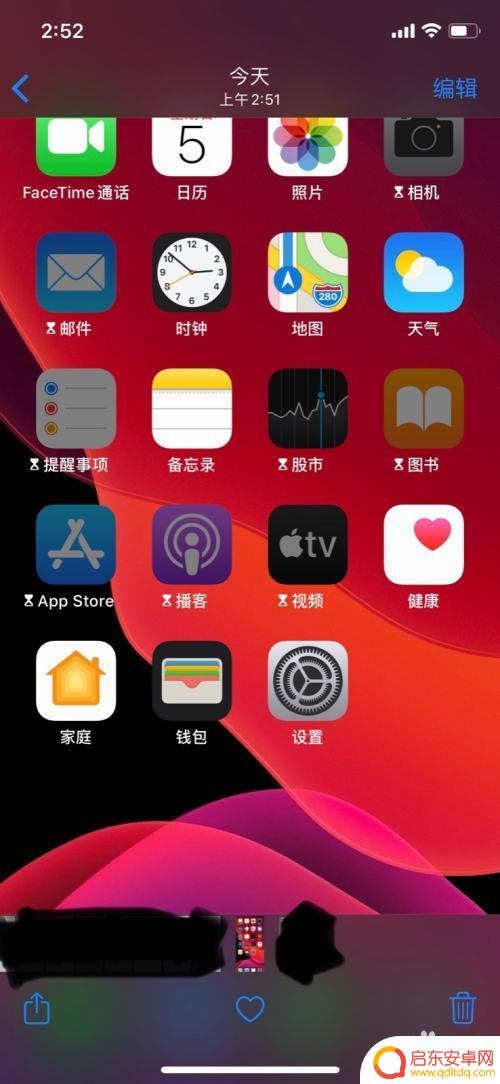
4.进入“编辑”界面,点击低栏向日葵一样的图标,进入调整色调。
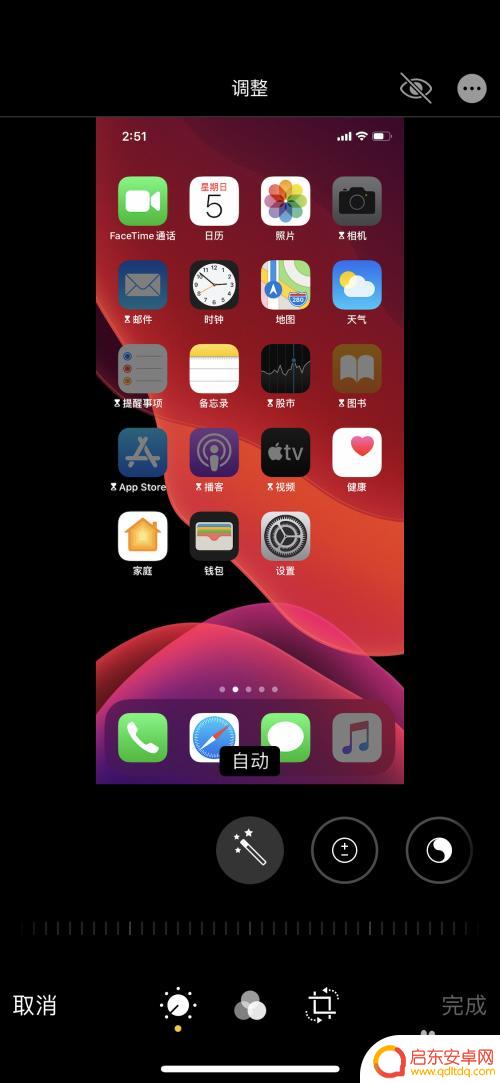
5.把界面类似魔术棒的图标往左移,找到“自然饱和度”点击进入图标。
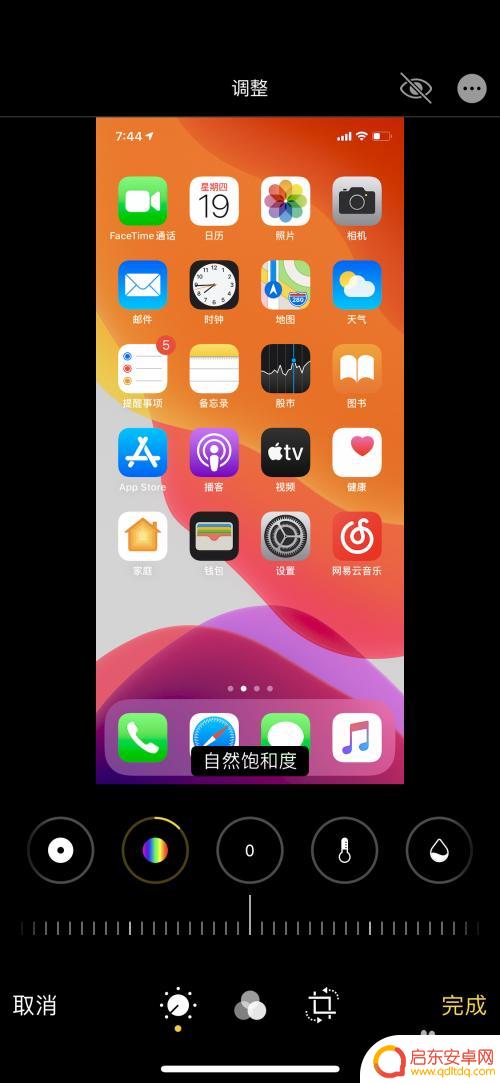
6.点击图标后,把图标下方的调整标尺左滑动调整照片自然饱和变化程度。滑动至自己认为合适的位置,然后点击右下角“完成”。
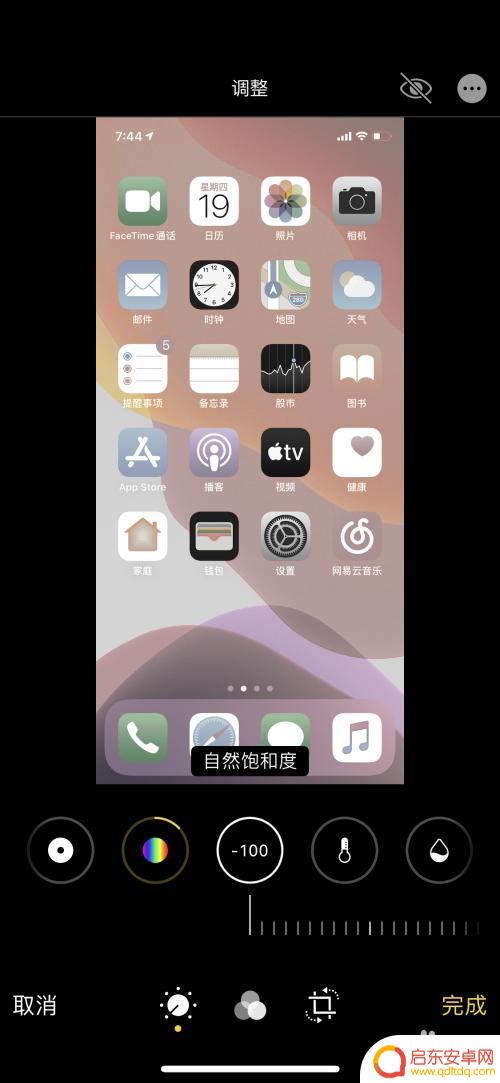
7.点击“完成”退出,图片以调整过后的图片保存。
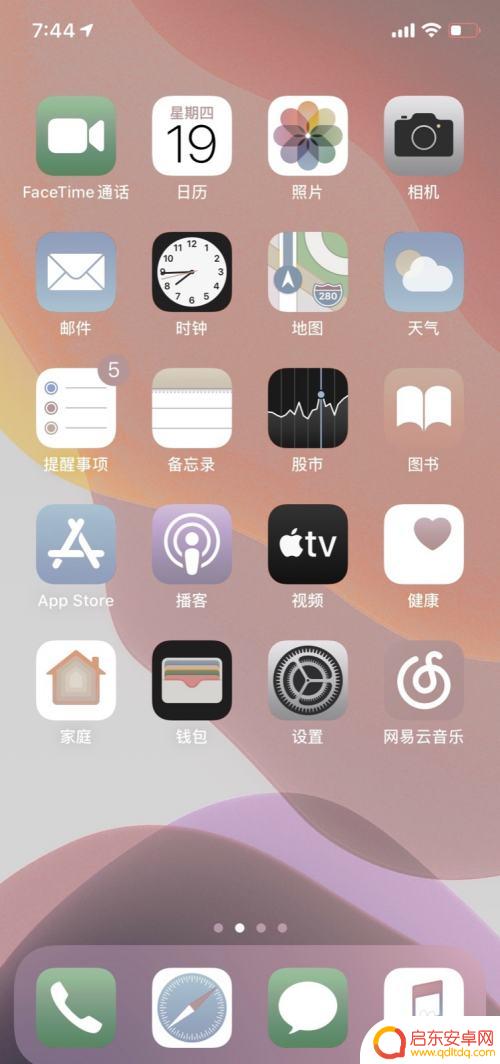
以上就是如何调整苹果手机相机饱和度的全部内容,如果有需要的用户,可以按照小编提供的步骤进行操作,希望对大家有所帮助。
相关教程
-
游戏截屏滤镜苹果手机怎么设置 苹果手机调整色彩饱和度技巧
在当今社交媒体充斥着各种精美的游戏截屏图片时,如何让自己的作品脱颖而出成为了许多玩家关注的焦点,苹果手机提供了丰富的滤镜和调整功能,让玩家们可以轻松地调整色彩和饱和度,打造出更...
-
手机拍摄彩色滤镜怎么调 手机滤镜调整教程
随着手机摄影的普及,手机的拍摄功能也越来越强大,其中彩色滤镜成为了很多手机摄影爱好者追捧的功能之一。彩色滤镜能够给照片增加艺术效果,提升照片的色彩饱和度和对比度,让照片更加生动...
-
手机拍照怎么设置彩色背景 手机照片背景颜色更换方法
在手机摄影中,背景的颜色往往是影响照片效果的重要因素之一,如果你想要拍摄带有彩色背景的照片,可以通过一些简单的设置来实现。调整手机相机的白平衡和色彩饱和度,选择合适的拍摄角度和...
-
手机的滤镜图 手机滤镜调节方法
在现代社交媒体的盛行时代,手机已经成为了我们生活中不可或缺的一部分,而手机的滤镜功能更是让我们在拍摄照片时能够轻松地增加色彩的饱和度、改变照片的氛围和风格。通过手机滤镜的调节方...
-
手机怎么设置颜色鲜艳显示 如何将华为手机色彩调整为标准
想要手机屏幕显示颜色更加鲜艳吗?不妨尝试将华为手机的色彩调整为标准模式,在这个模式下,您可以调整手机屏幕的色彩饱和度、色温等参数,让画面更加清晰、色彩更加生动。通过简单的设置操...
-
苹果手机如何设置相机图像 iphone拍照清晰度怎么设置
iPhone手机相机是一款功能强大的拍照工具,如何设置相机图像能够影响到拍摄的清晰度和效果,在使用iPhone手机拍照时,我们可以通过调整不同的设置来提高照片的清晰度。调整相机...
-
手机access怎么使用 手机怎么使用access
随着科技的不断发展,手机已经成为我们日常生活中必不可少的一部分,而手机access作为一种便捷的工具,更是受到了越来越多人的青睐。手机access怎么使用呢?如何让我们的手机更...
-
手机如何接上蓝牙耳机 蓝牙耳机与手机配对步骤
随着技术的不断升级,蓝牙耳机已经成为了我们生活中不可或缺的配件之一,对于初次使用蓝牙耳机的人来说,如何将蓝牙耳机与手机配对成了一个让人头疼的问题。事实上只要按照简单的步骤进行操...
-
华为手机小灯泡怎么关闭 华为手机桌面滑动时的灯泡怎么关掉
华为手机的小灯泡功能是一项非常实用的功能,它可以在我们使用手机时提供方便,在一些场景下,比如我们在晚上使用手机时,小灯泡可能会对我们的视觉造成一定的干扰。如何关闭华为手机的小灯...
-
苹果手机微信按住怎么设置 苹果手机微信语音话没说完就发出怎么办
在使用苹果手机微信时,有时候我们可能会遇到一些问题,比如在语音聊天时话没说完就不小心发出去了,这时候该怎么办呢?苹果手机微信提供了很方便的设置功能,可以帮助我们解决这个问题,下...